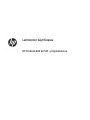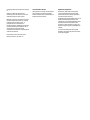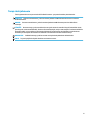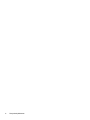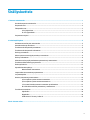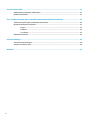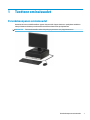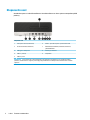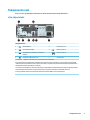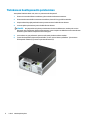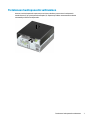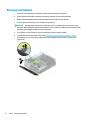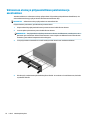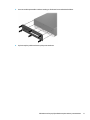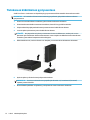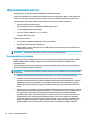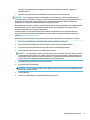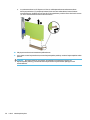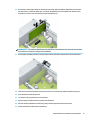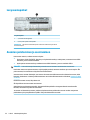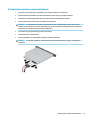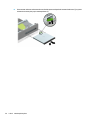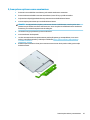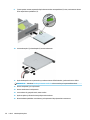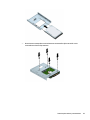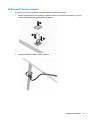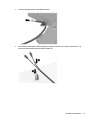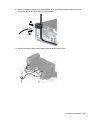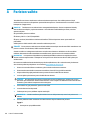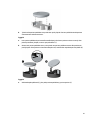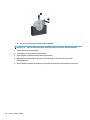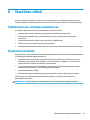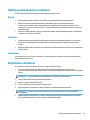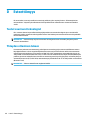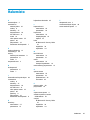HP ProDesk 600 G3 Microtower PC (with PCI slot) Kasutusjuhend
- Tüüp
- Kasutusjuhend

Laitteiston käyttöopas
HP ProDesk 600 G3 SFF -yritystietokone

© Copyright 2016 HP Development Company,
L.P.
Windows on Microsoft Corporationin
rekisteröity tavaramerkki tai tavaramerkki
Yhdysvalloissa ja/tai muissa maissa.
Näitä tietoja voidaan muuttaa ilman erillistä
ilmoitusta. Kaikki HP-tuotteita ja -palveluja
koskevat takuut on esitetty tuote- ja
palvelukohtaisesti toimitettavassa
takuuilmoituksessa. Mikään tässä mainittu ei
muodosta kattavampaa lisätakuuta. HP ei
vastaa tässä oppaassa esiintyvistä
mahdollisista teknisistä tai toimituksellisista
virheistä tai puutteista.
Ensimmäinen painos: Marraskuu 2016
Oppaan osanumero: 913309-351
Tuotetta koskeva ilmoitus
Tässä oppaassa on tietoja ominaisuuksista,
jotka ovat yhteisiä useimmille malleille.
Omassa tietokoneessasi ei välttämättä ole
kaikkia näitä ominaisuuksia.
Ohjelmiston käyttöehdot
Asentamalla, kopioimalla, lataamalla tai
muuten käyttämällä mitä tahansa tähän
tietokoneeseen esiasennettua ohjelmistoa
sitoudut noudattamaan HP:n
käyttöoikeussopimuksen (EULA) ehtoja. Jos et
hyväksy näitä käyttöoikeusehtoja, ainoa
vaihtoehtosi on palauttaa käyttämätön tuote
kokonaisuudessaan (sekä laitteisto että
ohjelmisto) 14 päivän kuluessa, jolloin saat
täyden hyvityksen myyjän hyvityskäytännön
mukaan.
Jos tarvitset lisätietoja tai haluat pyytää
täydellisen hyvityksen tietokoneen hinnasta,
ota yhteyttä myyjään.

Tietoja tästä julkaisusta
Tässä oppaassa kerrotaan perustiedot HP ProDesk Business -yritystietokoneiden päivittämiseksi.
VAROITUS! Osoittaa vaaratilanteen, jonka huomiotta jättäminen voi aiheuttaa kuoleman tai vakavan
loukkaantumisen.
HUOMIO: Osoittaa vaaratilanteen, jonka huomiotta jättäminen voi aiheuttaa pieniä tai kohtuullisia
vammoja.
TÄRKEÄÄ: Osoittaa tietoja, jotka ovat tärkeitä, mutta jotka eivät ole vaaroihin liittyviä (esimerkiksi viestit,
jotka liittyvät omaisuusvahinkoihin). Ilmoitus varoittaa käyttäjää, että jos menettelyä ei noudateta tarkalleen
kuvatulla tavalla, voi seurauksena olla tietojen häviäminen tai laitteiston tai ohjelmiston vaurioituminen.
Sisältää myös konseptin selostamisen tai tehtävän suorittamisen kannalta oleellisia tietoja.
HUOMAUTUS: Sisältää lisätietoja, jotka korostavat tai täydentävät päätekstin tärkeitä kohtia.
VIHJE: Tarjoaa hyödyllisiä vihjeitä tehtävän suorittamista varten.
iii

iv Tietoja tästä julkaisusta

Sisällysluettelo
1 Tuotteen ominaisuudet .................................................................................................................................. 1
Peruskokoonpanon ominaisuudet ........................................................................................................................ 1
Etupaneelin osat .................................................................................................................................................... 2
Takapaneelin osat .................................................................................................................................................. 3
vPro-järjestelmät ................................................................................................................................ 3
Ei-vPro-järjestelmät ............................................................................................................................ 4
Sarjanumeron sijainti ............................................................................................................................................. 4
2 Laitteistopäivitykset ..................................................................................................................................... 5
Huollettavuuteen liittyvät ominaisuudet .............................................................................................................. 5
Vaarailmoitukset ja varoitukset ............................................................................................................................ 5
Tietokoneen huoltopaneelin poistaminen ............................................................................................................ 6
Tietokoneen huoltopaneelin vaihtaminen ............................................................................................................ 7
Etulevyn poistaminen ............................................................................................................................................ 8
Ohuen optisen aseman tyhjän peitelevyn irrottaminen ....................................................................................... 9
Etulevyn vaihtaminen ............................................................................................................................................ 9
Valinnaisen etulevyn pölysuodattimen poistaminen ja asentaminen ............................................................... 10
Tietokoneen kääntäminen pystyasentoon ......................................................................................................... 12
Emolevyn liitännät ............................................................................................................................................... 13
Järjestelmämuistin päivitys ................................................................................................................................ 14
Muistimoduulin asentaminen ........................................................................................................... 14
Laajennuskortin asentaminen ja poistaminen .................................................................................................... 18
Levyasemapaikat ................................................................................................................................................. 22
Asemien poistaminen ja asentaminen ................................................................................................................ 22
9,5 mm paksun optisen aseman irrottaminen ................................................................................. 23
9,5 mm paksun optisen aseman asentaminen ................................................................................. 25
3,5 tuuman kiintolevyaseman irrottaminen ja vaihtaminen ............................................................ 27
M.2 SSD-tallennuskortin poistaminen ja asentaminen .................................................................... 31
Turvalukon asentaminen ..................................................................................................................................... 34
Vaijerilukko ........................................................................................................................................ 34
Riippulukko ........................................................................................................................................ 34
HP Business PC Security -lukko V2 ................................................................................................... 35
Liite A Pariston vaihto .................................................................................................................................... 40
v

Liite B Staattinen sähkö .................................................................................................................................. 43
Sähköstaattisten vahinkojen ehkäiseminen ....................................................................................................... 43
Maadoitusmenetelmät ........................................................................................................................................ 43
Liite C Tietokoneen käytön ohjeet, säännölliset huoltotoimet ja kuljetuksen valmistelu ..................................... 44
Tietokoneen käytön ohjeet ja säännölliset huoltotoimet .................................................................................. 44
Optisia asemia koskevat varotoimet ................................................................................................................... 45
Käyttö ................................................................................................................................................ 45
Puhdistus ........................................................................................................................................... 45
Turvallisuus ....................................................................................................................................... 45
Kuljetuksen valmistelu ........................................................................................................................................ 45
Liite D Esteettömyys ...................................................................................................................................... 46
Tuetut avustavat teknologiat .............................................................................................................................. 46
Yhteyden ottaminen tukeen ................................................................................................................................ 46
Hakemisto ...................................................................................................................................................... 47
vi

1 Tuotteen ominaisuudet
Peruskokoonpanon ominaisuudet
Ominaisuudet voivat vaihdella mallista riippuen. Käynnistä HP Support Assistant -apuohjelma saadaksesi
tukea ja lukeaksesi lisätietoja tietokoneellesi asennetusta laitteistosta ja ohjelmistosta.
HUOMAUTUS: Tätä tietokonemallia voidaan käyttää pystyasennossa tai työpöytäasennossa.
Peruskokoonpanon ominaisuudet 1

Etupaneelin osat
Asemakokoonpano voi vaihdella malleittain. Joissakin malleissa on ohuen optisen asemapaikan päällä
peitelevy.
Etupaneelin osat
1 Ohut optinen asema (valinnainen) 6 USB 2.0 -portti HP:n lepotila- ja lataustoiminnoilla
2 SD-kortin lukulaite (valinnainen) 7 Äänilähdön (kuulokkeiden) / äänitulon (mikrofonin)
yhdistelmäliitäntä
3 USB Type-C -latausportti 8 Kiintolevyn merkkivalo
4 USB 3.x -portit (2) 9 Virtapainike
5 USB 2.0 -portti
HUOMAUTUS: Virran merkkivalo on yleensä valkoinen, kun laitteeseen on kytketty virta. Jos merkkivalo vilkkuu
punaisena, tietokoneessa on ongelma ja siinä näkyy diagnostiikkakoodi. Lisätietoja koodin tulkitsemisesta on Huolto-
oppaassa.
2 Luku 1 Tuotteen ominaisuudet

Takapaneelin osat
vPro- ja ei-vPro-järjestelmien takaosista on tietoa seuraavissa kuvissa ja taulukoissa.
vPro-järjestelmät
Takapaneelin osat
1 Äänituloliitäntä 5 Valinnainen portti
2 RJ-45-liitäntä (verkko) 6 USB 2.0 -portit (2)
3 Äänilähdön liitin virtalähdettä tarvitseville
laitteille
7 USB 3.x -portit (4)
4 DisplayPort-näytön liittimet (2) 8 Virtajohtoliitin
HUOMAUTUS: Näyttösi voi olla saatavissa HP:ltä lisävarusteena lisäportteja.
Kun jompaan kumpaan ääniliittimeen yhdistetään laite, näyttöön avautuu valintaikkuna, jossa kysytään, haluatko käyttää
liitintä mikrofonia vai kuulokkeita varten. Liittimien asetuksia voi muuttaa koska tahansa kaksoisnapsauttamalla Windowsin
tehtäväpalkissa olevaa Audio Manager -kuvaketta.
Jos emolevyn korttipaikkaan on asennettu näytönohjain, näytönohjaimen videoliittimiä ja/tai emolevyn integroituja ohjaimia
voidaan käyttää samanaikaisesti. Asennettu näytönohjain ja ohjelmiston kokoonpano määrittävät toiminnan.
Emolevyn graikka voidaan poistaa käytöstä muuttamalla asetuksia BIOS F10:n asetusohjelmassa.
Takapaneelin osat 3

Ei-vPro-järjestelmät
Takapaneelin osat
1 Äänituloliitäntä 5 Valinnainen portti
2 RJ-45-liitäntä (verkko) 6 USB 2.0 -portit (4)
3 Äänilähdön liitin virtalähdettä tarvitseville
laitteille
7 USB 3.x -portit (2)
4 DisplayPort-näytön liittimet (2) 8 Virtajohtoliitin
HUOMAUTUS: Näyttösi voi olla saatavissa HP:ltä lisävarusteena lisäportteja.
Kun jompaan kumpaan ääniliittimeen yhdistetään laite, näyttöön avautuu valintaikkuna, jossa kysytään, haluatko käyttää
liitintä mikrofonia vai kuulokkeita varten. Liittimien asetuksia voi muuttaa koska tahansa kaksoisnapsauttamalla Windowsin
tehtäväpalkissa olevaa Audio Manager -kuvaketta.
Jos emolevyn korttipaikkaan on asennettu näytönohjain, näytönohjaimen videoliittimiä ja/tai emolevyn integroituja ohjaimia
voidaan käyttää samanaikaisesti. Asennettu näytönohjain ja ohjelmiston kokoonpano määrittävät toiminnan.
Emolevyn graikka voidaan poistaa käytöstä muuttamalla asetuksia BIOS F10:n asetusohjelmassa.
Sarjanumeron sijainti
Jokaisella tietokoneella on oma sarjanumero ja tuotetunnus, jotka on merkitty tietokoneen kotelon päälle.
Pidä nämä numerot lähettyvillä, kun otat yhteyttä asiakaspalveluun.
4 Luku 1 Tuotteen ominaisuudet

2 Laitteistopäivitykset
Huollettavuuteen liittyvät ominaisuudet
Tässä tietokoneessa on ominaisuuksia, jotka helpottavat sen päivittämistä ja huoltamista. Joidenkin tässä
luvussa kuvattujen asennustoimien tekemiseen tarvitaan Torx T15 -ruuvimeisseli tai litteä ruuvimeisseli.
Vaarailmoitukset ja varoitukset
Lue huolellisesti kaikki tässä oppaassa olevat aiheeseen liittyvät ohjeet ja varoitukset ennen päivityksen
aloittamista.
VAROITUS! Vältä sähköiskujen, kuumien pintojen ja tulen aiheuttamat vammat noudattamalla seuraavia
ohjeita:
Irrota virtajohto pistorasiasta ja anna tietokoneen sisäisten osien jäähtyä, ennen kuin kosket niihin.
Älä liitä televiestintälaitteen tai puhelimen liittimiä verkkosovittimen (NIC) vastakkeisiin.
Älä poista virtajohdon maadoituspistoketta käytöstä. Maadoitettu pistoke on tärkeä turvaominaisuus.
Kytke virtajohto maadoitettuun pistorasiaan, joka on aina helposti käytettävissä.
Lue Turvallisen ja mukavan työympäristön oppaassa vakavien vammojen välttämiseksi. Oppaassa kerrotaan
työpisteen oikeasta sijoittamisesta ja tietokoneen käyttäjien suositeltavista työskentelyasennoista sekä
terveyteen ja työtapoihin liittyvistä seikoista.
Turvallisen ja mukavan työympäristön oppaassa on myös
tärkeitä sähkö- ja mekaaniseen turvallisuuteen liittyviä tietoja. Turvallisen ja mukavan työympäristön
oppaassa on saatavilla Internetisssä osoitteessa http://www.hp.com/ergo.
VAROITUS! Sisältää kytkettyjä ja liikkuvia osia.
Katkaise virta laitteesta ennen kotelon irrottamista.
Asenna kotelo ja kiinnitä se ennen virran kytkemistä uudelleen laitteistoon.
TÄRKEÄÄ: Staattinen sähkö voi vahingoittaa tietokoneen tai lisälaitteiden sähköisiä osia. Ennen näiden
tehtävien aloittamista kosketa maadoitettua metalliesinettä, jotta sinussa ei ole staattista sähköä.
Lisätietoja on kohdassa Staattinen sähkö sivulla 43.
Kun tietokone on kytketty vaihtovirtalähteeseen, emolevyssä on aina jännitettä. Irrota virtajohto
virtalähteestä ennen tietokoneen avaamista, jotta sisäiset komponentit eivät vahingoitu.
Huollettavuuteen liittyvät ominaisuudet 5

Tietokoneen huoltopaneelin poistaminen
Jotta pääset käsiksi sisäisiin osiin, sinun on poistettava huoltopaneeli.
1. Poista tai irrota mahdolliset turvalaitteet, jotka estävät tietokoneen avaamisen.
2. Poista tietokoneesta kaikki irrotettavat tietovälineet, kuten CD-levyt ja USB-muistitikut.
3. Sulje tietokone käyttöjärjestelmän kautta ja sammuta sitten kaikki ulkoiset laitteet.
4. Irrota virtajohto pistorasiasta ja irrota kaikki ulkoiset laitteet.
TÄRKEÄÄ: Kun järjestelmä on kytketty toiminnassa olevaan virtalähteeseen, emolevyssä on aina
jännitettä myös tietokoneen ollessa sammutettuna. Irrota virtajohto virtalähteestä ennen tietokoneen
avaamista, jotta sisäiset komponentit eivät vahingoitu.
5. Jos tietokone on pystytelineessä, poista se telineestä ja laske tietokone maahan.
6. Työnnä huoltopaneelin vapautusvipua oikealle (1) siten, että se lukittuu paikalleen. Työnnä sitten
huoltopaneeli takaisin (2) ja nosta se pois tietokoneesta (3).
6 Luku 2 Laitteistopäivitykset

Tietokoneen huoltopaneelin vaihtaminen
Varmista, että huoltopaneelin vapautusvipu on lukittu paikalleen ja aseta sitten huoltopaneeli
tietokoneeseen (1) ja työnnä paneelia eteenpäin (2). Vapautusvipu liikkuu automaattisesti takaisin
vasemmalle ja lukitsee huoltopaneelin.
Tietokoneen huoltopaneelin vaihtaminen 7

Etulevyn poistaminen
1. Poista tai irrota mahdolliset turvalaitteet, jotka estävät tietokoneen avaamisen.
2. Poista tietokoneesta kaikki irrotettavat tietovälineet, kuten CD-levyt ja USB-muistitikut.
3. Sulje tietokone käyttöjärjestelmän kautta ja sammuta sitten kaikki ulkoiset laitteet.
4. Irrota virtajohto pistorasiasta ja irrota kaikki ulkoiset laitteet.
TÄRKEÄÄ: Kun järjestelmä on kytketty toiminnassa olevaan virtalähteeseen, emolevyssä on aina
jännitettä myös tietokoneen ollessa sammutettuna. Irrota virtajohto virtalähteestä ennen tietokoneen
avaamista, jotta sisäiset komponentit eivät vahingoitu.
5. Jos tietokone on pystytelineessä, poista se telineestä ja laske tietokone maahan.
6. Irrota tietokoneen huoltopaneeli. Katso kohta Tietokoneen huoltopaneelin poistaminen sivulla 6.
7. Nosta peitelevyn (1) sivussa olevat neljä uloketta ylös ja käännä sitten peitelevyä, että se irtoaa
rungosta (2).
8 Luku 2 Laitteistopäivitykset

Ohuen optisen aseman tyhjän peitelevyn irrottaminen
Joissakin malleissa optisen aseman päällä on peitelevy. Irrota peitelevy ennen optisen aseman asentamista.
Irrota peitelevy seuraavasti:
1. Poista tietokoneen huoltopaneeli ja etulevy.
2. Paina sitten peitelevyn (1) vasemmalla puolella olevaa uloketta sisäänpäin ja käännä sitten peitelevy
pois etulevystä (2).
Etulevyn vaihtaminen
Aseta peitelevyn pohjassa olevat neljä hakasta rungossa oleviin nelikulmaisiin reikiin (1), käännä sitten
peitelevyn yläosaa runkoa kohden (2) ja napsauta levy paikalleen.
Ohuen optisen aseman tyhjän peitelevyn irrottaminen 9

Valinnaisen etulevyn pölysuodattimen poistaminen ja
asentaminen
Joissakin malleissa on valinnainen etulevyn pölysuodatin. Pölysuodatin pitää puhdistaa säännöllisesti, niin
että suodattimeen kertynyt pöly ei häiritse ilmavirtausta tietokoneen läpi.
HUOMAUTUS: Valinnainen etulevyn pölysuodatin on saatavilla HP:ltä.
Pölysuodattimen poistaminen, puhdistaminen ja asentaminen:
1. Sulje tietokone käyttöjärjestelmän kautta ja sammuta sitten kaikki ulkoiset laitteet.
2. Irrota virtajohto pistorasiasta ja irrota kaikki ulkoiset laitteet.
HUOMAUTUS: Kun järjestelmä on kytketty toiminnassa olevaan virtalähteeseen, emolevyssä on aina
jännitettä myös tietokoneen ollessa sammutettuna. Irrota virtajohto virtalähteestä ennen tietokoneen
avaamista, jotta sisäiset komponentit eivät vahingoitu.
3. Irrota pölysuodatin erottamalla se sormilla etulevystä alla olevan kuvan mukaisista kohdista.
4. Puhdista pöly suodattimesta pehmeällä harjalla tai liinalla. Jos suodatin on kovin likaantunut, huuhtele
se puhtaalla vedellä.
10 Luku 2 Laitteistopäivitykset

5. Asenna suodatin painamalla se tiukasti etulevyyn alla olevan kuvan mukaisista kohdista.
6. Kytke virtajohto ja ulkoiset laitteet ja käynnistä tietokone.
Valinnaisen etulevyn pölysuodattimen poistaminen ja asentaminen 11

Tietokoneen kääntäminen pystyasentoon
Small Form Factor -tietokonetta voi käyttää myös pystysuunnassa HP:ltä saatavilla olevan telineen avulla.
HUOMAUTUS: HP suosittelee lisävarusteena saatavaa pystytelinettä, joka pitää tietokoneen vakaasti
pystyasennossa.
1. Poista tai irrota mahdolliset turvalaitteet, jotka estävät tietokoneen siirtämisen.
2. Poista tietokoneesta kaikki irrotettavat tietovälineet, kuten CD-levyt ja USB-muistitikut.
3. Sulje tietokone käyttöjärjestelmän kautta ja sammuta sitten kaikki ulkoiset laitteet.
4. Irrota virtajohto pistorasiasta ja irrota kaikki ulkoiset laitteet.
TÄRKEÄÄ: Kun järjestelmä on kytketty toiminnassa olevaan virtalähteeseen, emolevyssä on aina
jännitettä myös tietokoneen ollessa sammutettuna. Irrota virtajohto virtalähteestä ennen tietokoneen
avaamista, jotta sisäiset komponentit eivät vahingoitu.
5. Käännä tietokone niin, että sen oikea sivu on alaspäin, ja aseta tietokone valinnaiseen telineeseen.
6. Kytke virtajohto ja ulkoiset laitteet ja käynnistä tietokone.
HUOMAUTUS: Varmista, että tietokoneen ympärille jää vähintään 10,2 senttimetriä (4 tuuman)
vapaata ja esteetöntä tilaa.
7. Kiinnitä takaisin paikalleen suojalaitteet, jotka poistettiin ennen tietokoneen siirtämistä.
12 Luku 2 Laitteistopäivitykset

Emolevyn liitännät
Tutustu emolevyn liitäntöihin seuraavan kuvan ja taulukon avulla.
Koh
de
Emolevyn liitin Merkintä emolevyssä Väri Osa
1 PCI Express x16 X16PCIEXP Musta Laajennuskortti
2 PCI Express x4 X4PCIEXP Musta Laajennuskortti
3 Akku BAT Musta Akku
4 DIMM4 (kanava A) DIMM4 Valkoinen Muistimoduuli
5 DIMM3 (kanava A) DIMM3 Musta Muistimoduuli
6 DIMM2 (kanava B) DIMM2 Valkoinen Muistimoduuli
7 DIMM1 (kanava B) DIMM1 Musta Muistimoduuli
8 M.2 WLAN WLAN Musta M.2 WLAN -kortti
9 M.2 SSD SSD-asema Musta M.2 SSD-tallennuskortti
10 SATA 3.0 SATA0 Tummansinine
n
Kiintolevy
11 SATA 3.0 SATA1 Vaaleansininen Optinen asema
Emolevyn liitännät 13
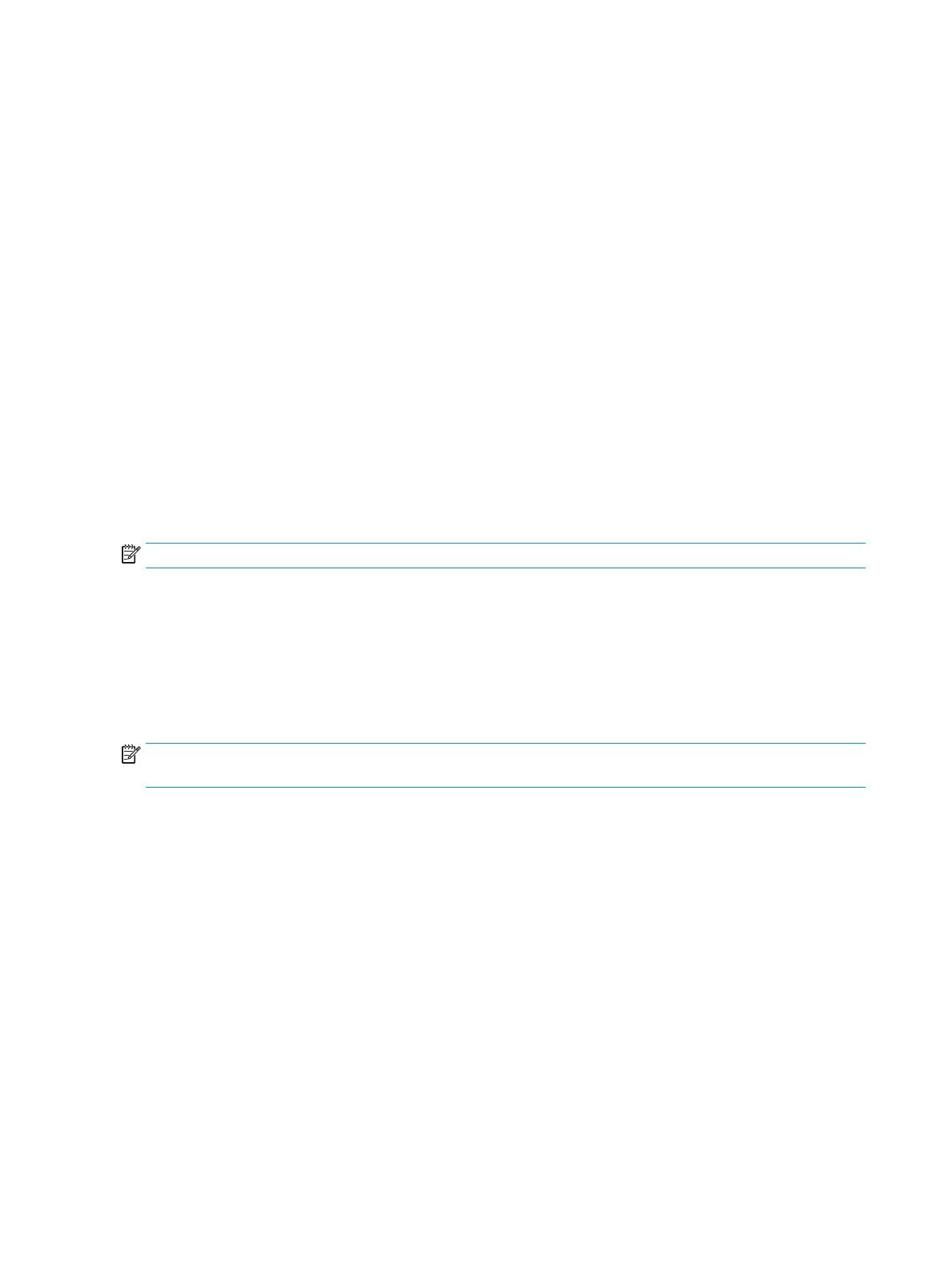
Järjestelmämuistin päivitys
Tietokoneessa on toimitettaessa DDR4-SDRAM DIMM -RAM-muistimoduulit.
Emolevyn muistikannoissa on vähintään yksi valmiiksi asennettu muistimoduuli. Muisti on mahdollisimman
tehokas, kun asennat emolevylle 64 gigatavua muistia, joka toimii tehokkaassa kaksikanavaisessa tilassa.
Jotta järjestelmä toimisi oikein, DIMM-muistimoduulien on vastattava seuraavia vaatimuksia:
●
Standardin mukainen 288-nastainen
●
Puskuroimaton ei-ECC PC4-19200 DDR4-2400 MHz-yhteensopiva
●
1,2 voltin DDR4-SDRAM-muistimoduulit
●
CAS-viive 17 DDR4 2400 MHz (17-17-17-ajoitus)
●
Pakolliset JEDEC SPD -tiedot
Tietokone tukee seuraavia:
●
512 megabitin, 1 gigabitin ja 2 gigabitin ei-ECC-muistitekniikat
●
Yksipuoliset ja kaksipuoliset muistimoduulit
●
Muistimoduulit, jotka on rakennettu x8 ja x16 DDR-laitteille; muistimoduuleja, jotka on rakennettu x4
SDRAM -laitteille, ei tueta
HUOMAUTUS: Järjestelmä ei toimi oikein, jos asennat ei-tuettuja muistimoduuleja.
Muistimoduulin asentaminen
Emolevyssä on neljä muistikantaa, kaksi kantaa kanavaa kohden. Kantojen merkinnät ovat DIMM1, DIMM2,
DIMM3 ja DIMM4. DIMM1- ja DIMM2-kannat toimivat muistikanavassa B ja DIMM3- ja DIMM4-kannat
muistikanavassa A.
Järjestelmä toimii automaattisesti yksikanavaisessa tilassa, kaksikanavaisessa tilassa tai joustotilassa sen
mukaan, miten DIMM-moduulit on asennettu.
HUOMAUTUS: Yksikanavainen ja tasapainottamaton kaksikanavainen muistikokoonpano alentaa graikan
suorituskykyä.
●
Järjestelmä toimii yksikanavaisessa tilassa, jos DIMM-kannat on asennettu vain yhteen kanavaan.
●
Järjestelmä toimii tehokkaassa kaksikanavaisessa tilassa, jos A-kanavan DIMM-moduulien
kokonaismuistikapasiteetti vastaa B-kanavan DIMM-moduulien kokonaismuistikapasiteettia. Kanavien
tekniikka ja laiteleveys voivat vaihdella. Jos esimerkiksi A-kanavaan on asennettu kaksi 1 gigatavun
DIMM-moduulia ja B-kanavaan yksi 2 gigatavun DIMM-moduuli, järjestelmä toimii kaksikanavaisessa
tilassa.
●
Järjestelmä toimii joustotilassa, jos A-kanavan DIMM-moduulien kokonaismuistikapasiteetti ei vastaa B-
kanavan DIMM-moduulien kokonaismuistikapasiteettia. Joustotilassa kanava, jossa on vähiten muistia,
kuvaa kaksoiskanavalle määritettyä muistin kokonaismäärää. Muistin loppumäärä määritetään
yksittäiskanavalle. Muisti toimii mahdollisimman nopeasti, kun kanavat on tasapainotettu siten, että
mahdollisimman paljon muistia jakautuu kahdelle kanavalle. Jos toisessa kanavassa on enemmän
muistia kuin toisessa, suurempi määrä pitäisi sijoittaa kanavaan A. Jos kannoissa on esimerkiksi yksi 2
gigatavun DIMM-moduuli ja kolme 1 gigatavun DIMM-moduulia, 2 gigatavun DIMM-moduuli ja yksi 1
gigatavun DIMM-moduuli tulisi asentaa A-kanavaan ja muut kaksi 1 gigatavun DIMM-moduulia B-
14 Luku 2 Laitteistopäivitykset
Leht laaditakse ...
Leht laaditakse ...
Leht laaditakse ...
Leht laaditakse ...
Leht laaditakse ...
Leht laaditakse ...
Leht laaditakse ...
Leht laaditakse ...
Leht laaditakse ...
Leht laaditakse ...
Leht laaditakse ...
Leht laaditakse ...
Leht laaditakse ...
Leht laaditakse ...
Leht laaditakse ...
Leht laaditakse ...
Leht laaditakse ...
Leht laaditakse ...
Leht laaditakse ...
Leht laaditakse ...
Leht laaditakse ...
Leht laaditakse ...
Leht laaditakse ...
Leht laaditakse ...
Leht laaditakse ...
Leht laaditakse ...
Leht laaditakse ...
Leht laaditakse ...
Leht laaditakse ...
Leht laaditakse ...
Leht laaditakse ...
Leht laaditakse ...
Leht laaditakse ...
-
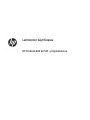 1
1
-
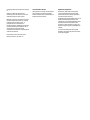 2
2
-
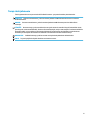 3
3
-
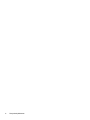 4
4
-
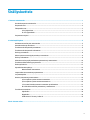 5
5
-
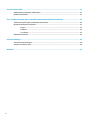 6
6
-
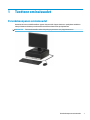 7
7
-
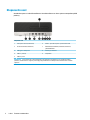 8
8
-
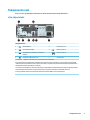 9
9
-
 10
10
-
 11
11
-
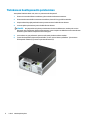 12
12
-
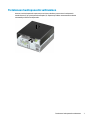 13
13
-
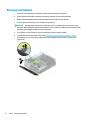 14
14
-
 15
15
-
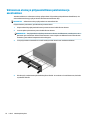 16
16
-
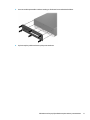 17
17
-
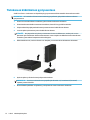 18
18
-
 19
19
-
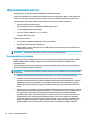 20
20
-
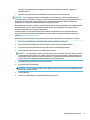 21
21
-
 22
22
-
 23
23
-
 24
24
-
 25
25
-
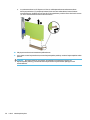 26
26
-
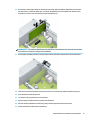 27
27
-
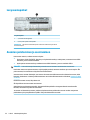 28
28
-
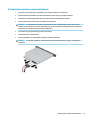 29
29
-
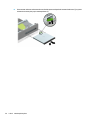 30
30
-
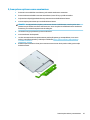 31
31
-
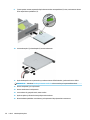 32
32
-
 33
33
-
 34
34
-
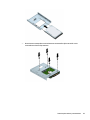 35
35
-
 36
36
-
 37
37
-
 38
38
-
 39
39
-
 40
40
-
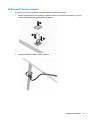 41
41
-
 42
42
-
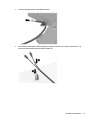 43
43
-
 44
44
-
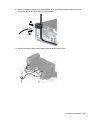 45
45
-
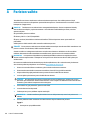 46
46
-
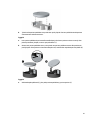 47
47
-
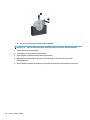 48
48
-
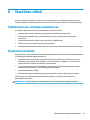 49
49
-
 50
50
-
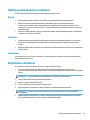 51
51
-
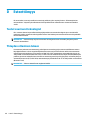 52
52
-
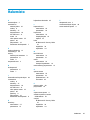 53
53
HP ProDesk 600 G3 Microtower PC (with PCI slot) Kasutusjuhend
- Tüüp
- Kasutusjuhend
Seotud paberid
-
HP EliteDesk 800 G3 Small Form Factor PC (ENERGY STAR) Kasutusjuhend
-
HP ProDesk 600 G4 Small Form Factor PC teatmiku
-
HP EliteDesk 800 G4 Small Form Factor PC teatmiku
-
HP ProDesk 680 G4 Microtower PC (with PCI slot) teatmiku
-
HP EliteDesk 705 G3 Base Model Small Form Factor PC Kasutusjuhend
-
HP EliteDesk 800 G2 Small Form Factor PC (ENERGY STAR) Kasutusjuhend
-
HP ProDesk 600 G2 Small Form Factor PC Kasutusjuhend
-
HP EliteDesk 705 G2 Small Form Factor PC Kasutusjuhend
-
HP ProDesk 600 G5 Base Model Microtower PC Kasutusjuhend
-
HP EliteDesk 800 35W G4 Desktop Mini PC Kasutusjuhend